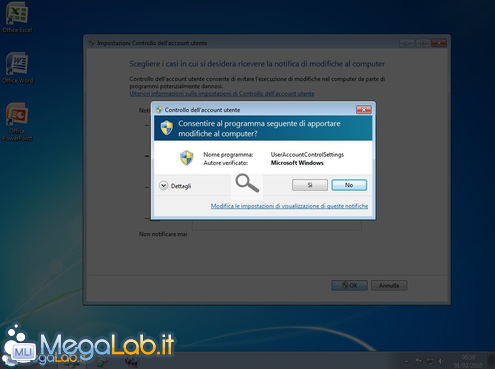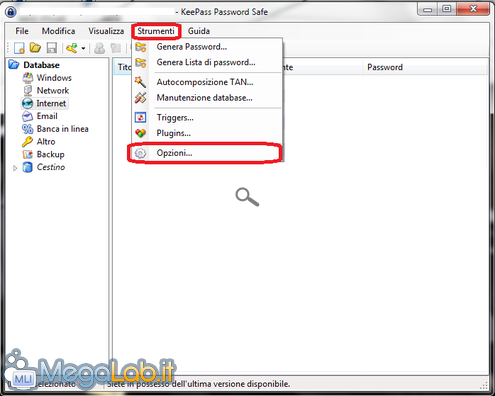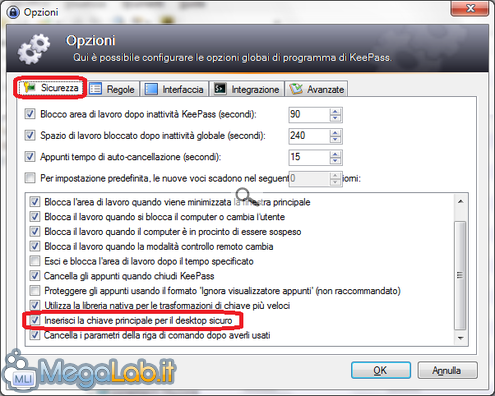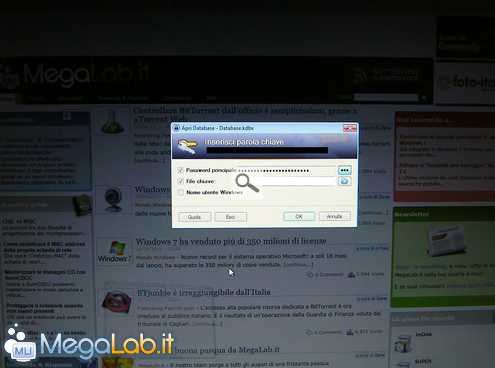Canali
Ultime news

Ultimi articoli
 Le ultime dal Forum |

Correlati TagPassa qui con il mouse e visualizza le istruzioni per utilizzare i tag!
keepass password safe (2)
, sicurezza (1)
, controllo account utente (1)
, keylogger (1)
, keepass (1)
, key-logger (1)
, secure desktop (1)
, password manager (1)
.
Il pezzo che stai leggendo è stato pubblicato oltre un anno fa.
 La trattazione seguente è piuttosto datata. Sebbene questo non implichi automaticamente che quanto descritto abbia perso di validità, non è da escludere che la situazione si sia evoluta nel frattempo. Raccomandiamo quantomeno di proseguire la lettura contestualizzando il tutto nel periodo in cui è stato proposto. La trattazione seguente è piuttosto datata. Sebbene questo non implichi automaticamente che quanto descritto abbia perso di validità, non è da escludere che la situazione si sia evoluta nel frattempo. Raccomandiamo quantomeno di proseguire la lettura contestualizzando il tutto nel periodo in cui è stato proposto.
Il dibattito è aperto: partecipa anche tu!
 Questo contenuto ha ricevuto un numero significativo di commenti. Una volta conclusa la lettura, assicurati di condividere con tutti anche le tue impressioni! La funzionalità è accessibile subito in coda, ai piedi dell'ultima pagina. Questo contenuto ha ricevuto un numero significativo di commenti. Una volta conclusa la lettura, assicurati di condividere con tutti anche le tue impressioni! La funzionalità è accessibile subito in coda, ai piedi dell'ultima pagina.
KeePass è un potente password manager open source che, come ricorderanno i nostri frequentatori più assidui, ha già calcato le pagine di MegaLab.it, mettendo in evidenza ottime qualità. Una delle caratteristiche più interessanti di KeePass è la buona frequenza nel rilascio degli aggiornamenti, che aggiungono spesso nuove funzionalità, risolvendo nel contempo i piccoli problemi scoperti. Nella versione 2.15 rilasciata qualche tempo fa, lo sviluppatore ha incluso, oltre a vari miglioramenti minori, una funzionalità particolarmente degna di nota: la possibilità di visualizzare la schermata di inserimento password su un "desktop sicuro". Questa particolare modalità consente di isolare la finestra in questione dall'interferenza di programmi esterni in maniera del tutto analoga a quanto proposto dal Controllo Account Utente di Windows Vista e Windows 7 per proteggere le proprie finestre. Tale funzione permette a KeePass di prevenire pressoché "qualunque" attacco volto a carpire la password dalla casella di testo presente nella finestra di accesso. Infatti non sono al momento noti key-logger (questo il nome tecnico per identificare malware che tentino di svolgere l'operazione descritta in precedenza) in grado di agire all'interno di una finestra isolata in questo modo. La "modalità anti-keylogger" non è tuttavia attiva per impostazione predefinita, per prevenire problemi di compatibilità. Nel seguito vedremo come abilitare la funzione. Attivare la funzionalitàPrima di cominciare tengo a precisare che tale funzione è disponibile solo per la versione 2.15 e superiori. In caso si stesse usando una versione precedente del ramo 2.x, è possibile aggiornare immediatamente all'ultima release senza particolari problemi (il pacchetto aggiornato è distribuito anche tramite la funzionalità di aggiornamento automatico del programma); se invece si fa uso di una versione 1.x, potrebbe essere necessario del lavoro di adattamento addizionale, comunque ampiamente ripagato dalle migliori prestazioni generali della versione più aggiornata. Per attivare la funzione, dalla finestra principale di KeePass apriamo il menu Strumenti e scegliamo la voce Opzioni. Nella finestra visualizzata apriamo la scheda Sicurezza e spuntiamo la voce Inserisci la chiave principale per il desktop sicuro (il traduttore di KeePass non ha dedicato molta cura alla resa italiana in questo caso...). Ora clicchiamo su OK. Per verificare la corretta riuscita della modifica è sufficiente chiudere e riaprire il database. Se la procedura è stata eseguita correttamente, la finestra di inserimento password sarà visualizzata tramite l'inconfondibile schermata a "luci soffuse" ConclusioniUtilizzo KeePass piuttosto frequentemente e posso testimoniare che l'attivazione della funzione che abbiamo appena visto non crea particolari problemi durante l'uso del programma. L'unico inconveniente che ho riscontrato è stato un piccolo allungamento del tempo necessario alla visualizzazione della finestra di richiesta password, comunque probabilmente imputabile più alle (mediocri) prestazioni del mio computer che alla funzione in sé. Nel caso in cui questo problema risultasse particolarmente fastidioso, ricordo che, anche senza questa caratteristica, l'immissione delle chiavi di accesso di KeePass è comunque protetta dall'azione di svariate tipologie di key-logger, sebbene in modo meno efficace. Segnala ad un amico |
- Unisciti a noi
- | Condizioni d'uso
- | Informativa privacy
- | La Redazione
- | Info
- | Pressroom
- | Contattaci
© Copyright 2025 BlazeMedia srl - P. IVA 14742231005
- Gen. pagina: 0.33 sec.
- | Utenti conn.: 155
- | Revisione 2.0.1
- | Numero query: 38
- | Tempo totale query: 0.07